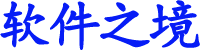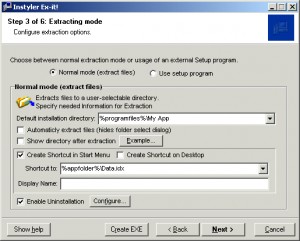maya制作一个立体曲面的操作方法
时间:2023-06-26
来源:软件之境
一些用户们在使用maya的时候,不是很熟悉其中是怎么制作一个立体曲面的操作方法?今日这篇文章就带来了制作一个立体曲面的具体操作步骤。
maya制作一个立体曲面的操作方法

首先要制作一个不规则扭曲的曲面。
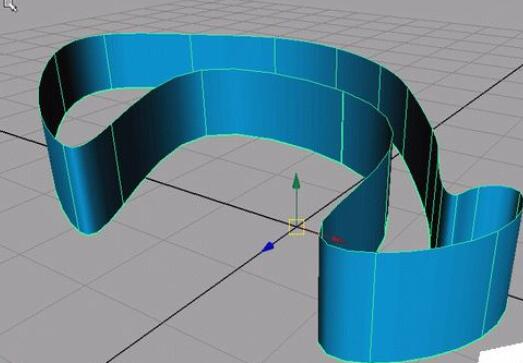
封盖后进行圆角处理
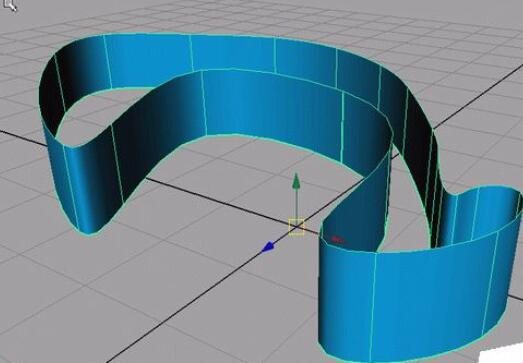
参数调来调去,处理失败

可是小编这样做——选删了刚才做的封盖,进入ISO级,选定最边缘的ISO线,如图

可以得到这样的圆效果,如图
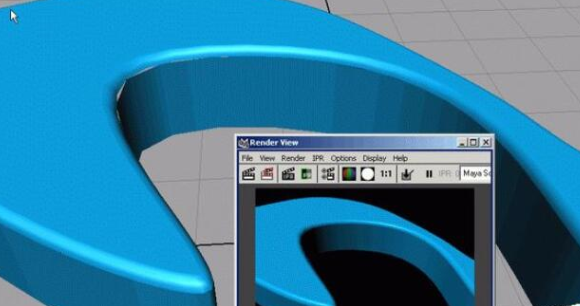
试着对更扭曲的曲面(上下左右都扭曲的)进行操作,仍然理想。需要补充的是,圆角后物体的高度=原物体高度+圆角深度
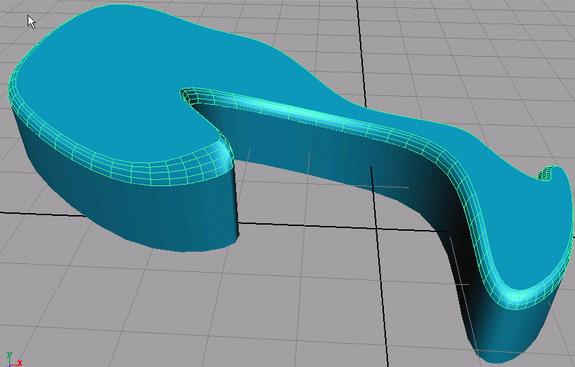
上面就是小编为大家带来的maya制作一个立体曲面的操作过程,一起来学习学习吧。相信是可以帮助到一些新用户的。